
| Начать |
| Далее |
| Проверить |
| Узнать результат |
| Далее |
| Проверить |
| Узнать результат |
| Далее |
| Проверить |
| Узнать результат |
Если нужно осуществлять обратный перевод (или поиск), то нужно либо изменить таблицу, либо использовать сладкую парочку ИНДЕКС и ПОИСКПОЗ.
| Далее |
| Проверить |
| Узнать результат |
| Далее |
| Проверить |
| Узнать результат |
| Далее |
| Проверить |
| Узнать результат |
| Далее |
| Проверить |
| Узнать результат |
В подобных случаях, когда Вы знаете только часть данных (знаете только фамилию, но не помните инициалы), выручают подстановочные знаки. Какой подстановочный знак использовать, чтобы ВПР нашла сотрудника в таблице?
| Далее |
| Проверить |
| Узнать результат |
Слева указаны данные клиента A-46. Сумма его покупок равна 5300 руб (B2). Нужно высчитать размер скидки клиента. Какую формулу правильнее использовать?
| Далее |
| Проверить |
| Узнать результат |
Слева указаны данные клиента A-46. Сумма его покупок (B2) равна 9250 руб. В ячейке C2 вычисляется скидка по формуле =ВПР(B2;E:F;2;1). Функция вернула размер скидки 5 %, хотя она должен быть 7 % (сумма заказов больше 9001 руб).
Почему функция ВПР неправильно вычислила размер скидки?
| Далее |
| Проверить |
| Узнать результат |
Путь в тысячу миль начинается с первого шага. Лао-цзы.
Вы практически не знакомы с функцией ВПР и ее синтаксисом. Вам предстоит много узнать, чтобы стать экспертом поиска данных. Скорее записывайтесь на курс "Excel: Тренажер ВПР". Уже с первых уроков курса Вы значительно улучшите навыки, а концу курса станете экспертом.
| Хочу пройти еще раз |
Неудачи непременно будут, и то, как вы с ними справитесь, будет важнейшим показателем того, добьетесь ли вы успеха. Джейми Даймон.
Видно, что у Вас есть определенный опыт работы с функцией ВПР. В тоже время результаты показывают, что есть и пробелы в знаниях. Я Вам рекомендую систематизировано подойти к изучению функций поиска в Excel. Вам будет полезно прорешать примеры курса, чтобы довести знания до совершенства. Кроме функции ВПР Вы изучите функции ИНДЕКС и ПОИСКПОЗ, ПРОСМОТРХ. И думаю, Вы оцените интересные, но непростые примеры, которые я подготовил для курса.
| Хочу пройти еще раз |
Талантливый человек стремится использовать время, а средний - его убить. Шопенгауэр
Поздравляю! Вы отлично справились с тестом. Вы умеете работать с функцией ВПР и знаете ее тонкости.
| Хочу пройти еще раз |
"Excel: тренажер ВПР"
20 уроков
30 практических заданий
Поддержка преподавателя
Доступ навсегда

